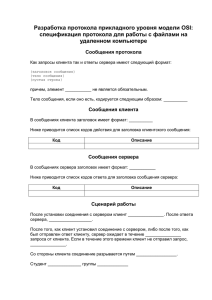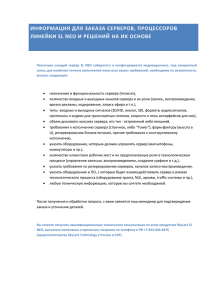Прикладной уровень сетевого взаимодействия Часть I
advertisement
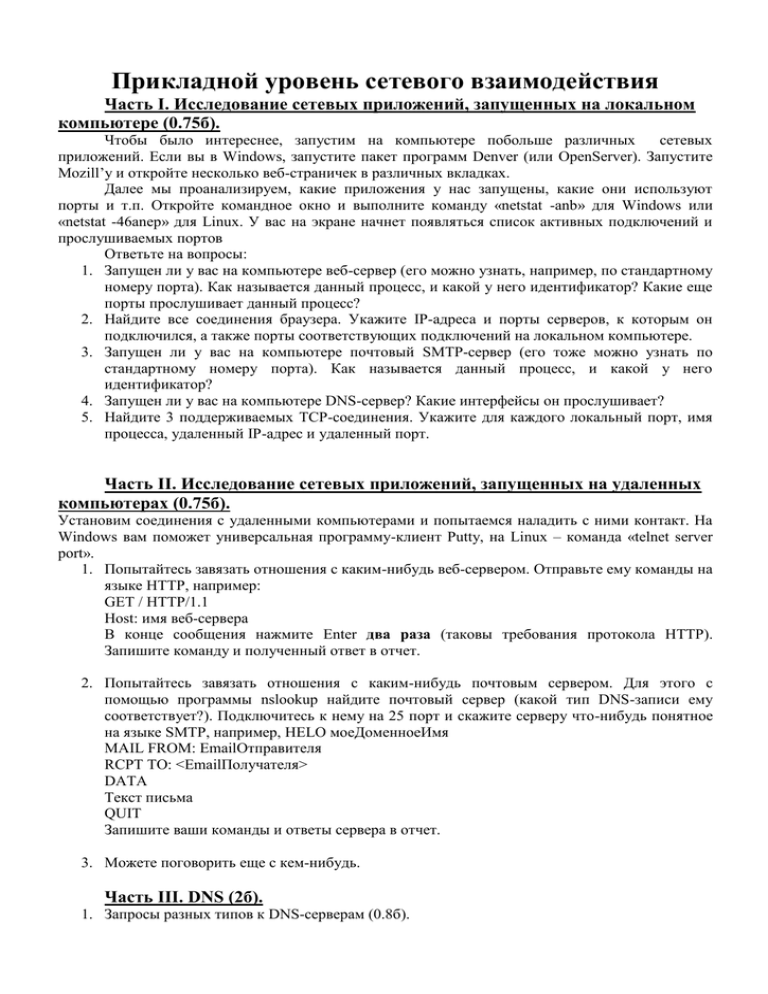
Прикладной уровень сетевого взаимодействия Часть I. Исследование сетевых приложений, запущенных на локальном компьютере (0.75б). Чтобы было интереснее, запустим на компьютере побольше различных сетевых приложений. Если вы в Windows, запустите пакет программ Denver (или OpenServer). Запустите Mozill’у и откройте несколько веб-страничек в различных вкладках. Далее мы проанализируем, какие приложения у нас запущены, какие они используют порты и т.п. Откройте командное окно и выполните команду «netstat -anb» для Windows или «netstat -46anep» для Linux. У вас на экране начнет появляться список активных подключений и прослушиваемых портов Ответьте на вопросы: 1. Запущен ли у вас на компьютере веб-сервер (его можно узнать, например, по стандартному номеру порта). Как называется данный процесс, и какой у него идентификатор? Какие еще порты прослушивает данный процесс? 2. Найдите все соединения браузера. Укажите IP-адреса и порты серверов, к которым он подключился, а также порты соответствующих подключений на локальном компьютере. 3. Запущен ли у вас на компьютере почтовый SMTP-сервер (его тоже можно узнать по стандартному номеру порта). Как называется данный процесс, и какой у него идентификатор? 4. Запущен ли у вас на компьютере DNS-сервер? Какие интерфейсы он прослушивает? 5. Найдите 3 поддерживаемых TCP-соединения. Укажите для каждого локальный порт, имя процесса, удаленный IP-адрес и удаленный порт. Часть II. Исследование сетевых приложений, запущенных на удаленных компьютерах (0.75б). Установим соединения с удаленными компьютерами и попытаемся наладить с ними контакт. На Windows вам поможет универсальная программу-клиент Putty, на Linux – команда «telnet server port». 1. Попытайтесь завязать отношения с каким-нибудь веб-сервером. Отправьте ему команды на языке HTTP, например: GET / HTTP/1.1 Host: имя веб-сервера В конце сообщения нажмите Enter два раза (таковы требования протокола HTTP). Запишите команду и полученный ответ в отчет. 2. Попытайтесь завязать отношения с каким-нибудь почтовым сервером. Для этого с помощью программы nslookup найдите почтовый сервер (какой тип DNS-записи ему соответствует?). Подключитесь к нему на 25 порт и скажите серверу что-нибудь понятное на языке SMTP, например, HELO моеДоменноеИмя MAIL FROM: EmailОтправителя RCPT TO: <EmailПолучателя> DATA Текст письма QUIT Запишите ваши команды и ответы сервера в отчет. 3. Можете поговорить еще с кем-нибудь. Часть III. DNS (2б). 1. Запросы разных типов к DNS-серверам (0.8б). a. Запустите командное окно, узнайте (и запишите в отчет) адрес вашего DNS-сервера (ipconfig -all на Windows или nm-tool на Linux). b. Выберите какой-нибудь компьютер с доменным именем, состоящим из четырех или более частей. Например: «www.ca.uky.edu». (Воспользуйтесь поиском google. Имена компьютеров у всех должны быть разными!) c. При помощи команды «nslookup» на Windows или «dig» на Linux узнайте и запишите в отчет IP-адрес, каноническое имя и псевдонимы исследуемого компьютера. Сколько времени может храниться информация об этом хосте в кэше DNS-сервера? Команду «nslookup» нужно запускать с параметром «-d2»: nslookup -d2 www.ca.uky.edu nslookup сначала посылает запрос (SendRequest), чтобы узнать доменное имя вашего DNS-сервера, потом получает ответ (Got answer). Это нужно nslookup, чтобы потом написать от кого пришел ответ. После этого nslookup спрашивает ваш DNS-сервер о хосте www.ca.uky.edu и печатает полученную информацию. Будьте осторожны! Внимательно ищите нужные строки! d. Узнайте имена и IP-адреса всех серверов имен в домене данного компьютера (в демонстрационном примере – в домене ca.uky.edu). e. Узнайте имена и IP-адреса всех почтовых серверов в том же домене. f. Сделайте пункты «1.d» и «1.e» для домена на уровень выше (т.е. uky.edu). Если серверов много, выпишите только четыре. g. Сделайте пункты «1.d» и «1.e» для домена на два уровня выше (т.е. edu). h. Сделайте пункты «1.d» и «1.e» для домена на три уровня выше (для нашего примера – это корень «.»). 2. Распределение нагрузки на серверы (0.2б). Из лекций известно, что одному DNS-имени может отвечать несколько компьютеров (зеркала). Найдите адреса всех зеркал какого-нибудь компьютера, например, сервера поисковой системы, известного почтового сервера, сервера Майкрософт или других крупных серверов. Получим ли мы тот же ответ, если выполним команду nslookup с компьютера в другой стране, например отсюда: http://centralops.net/co/ ? 3. Структура DNS-пакета (1б). Используя материалы лекций, исследуйте DNS-пакет в файле dns_tasks.txt, соответствующий вашему варианту (данные начинаются с сетевого уровня — как в презентации). Запишите в отчет: a. IP-адреса отправителя и получателя (в десятичной форме) b. Номера портов отправителя и получателя (в десятичной форме) c. Тип пакета (запрос клиента или ответ сервера) d. Для ответа сервера: является ли информация авторитетной? e. Для запроса клиента: является ли он рекурсивным? Для ответа сервера: разрешены ли рекурсивные запросы? f. Количество вопросов (в десятичной форме) g. Количество ответов (в десятичной форме) h. Количество авторитетных источников (в десятичной форме) i. Количество дополнительных записей (в десятичной форме) j. Для первой записи укажите: ее тип и имя Часть IV. Сетевое администрирование (2.5б). 1. Установите на свою виртуальную машину DNS-сервер bind (пакет bind9). 2. Создайте в папке /etc/bind копию мояЗона.ru файла db.local с описанием вашей новой зоны (лучше все - латинскими буквами). В заголовке зоны SOA исправьте localhost на имя вашей зоны, а root.localhost на ваш email (только вместо @ - точка). В остальных записях исправьте 127.0.0.1 и localhost на IP-адрес сервера. Добавьте пару компьютеров с вымышленными IP в вашу зону: комп1 IN A IP-адрес1 комп2 IN A IP-адрес2 3. Добавьте файл новой зоны в список зон DNS-сервера в файле /etc/bind/named.conf.default-zones 4. Попросите DNS-сервер перечитать конфигурационные файлы командой sudo service bind9 reload Проверьте работу вашего нового DNS-сервера: выполните сначала обычный nslookup для компьютеров новой зоны с компьютера-хоста, а потом с указанием вашего DNS сервера. Работает ли ваш DNS-сервер для произвольных запросов?